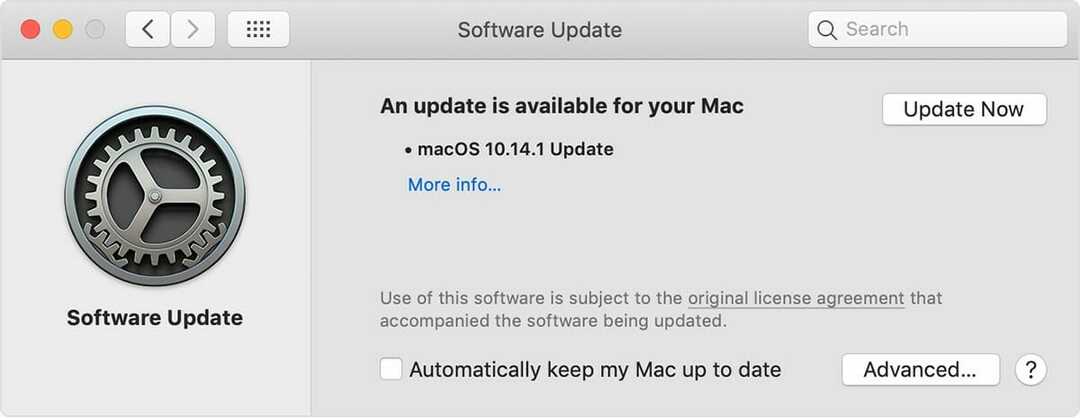Het verliezen van uw iPhone-toegangscode kan erg frustrerend zijn
- FoneGeek iPhone Passcode Unlocker is een tool die zelfs door technici wordt gebruikt om Apple ID-accounts van iOS-apparaten te verwijderen.
- De tool helpt u echter ook bij het verwijderen van schermtoegangscodes, het repareren van uitgeschakelde iOS-apparaten of het verwijderen van Face ID en Touch ID.
- De app is ontworpen om met Windows te werken en is buitengewoon eenvoudig te gebruiken.

Ja, je bent de toegangscode van je iPhone vergeten en het is behoorlijk frustrerend, maar de FoneGeek iPhone-toegangscode-unlocker tool zal het snel ontgrendelen.
Het kan zelfs verschillende iPhone/iPad/iPod Touch-vergrendelingen verwijderen om u te helpen de controle over uw apparaat terug te krijgen.
Wat is iPhone Passcode Unlocker en hoe kan het helpen?
iPhone Passcode Unlocker, ontwikkeld door FoneGeek, is een speciale Windows-software die je iPhone of een ander iOS-apparaat kan ontgrendelen.
Het kan 4-cijferige of 6-cijferige toegangscodes, Face ID, Touch ID in slechts 3 eenvoudige stappen verwijderen. Het helpt u ook om de Apple ID zonder wachtwoord van iPhone/iPad te verwijderen.
De tool repareert uitgeschakelde iPhone/iPad/iPod touch-apparaten zonder iTunes of iCloud.
Maak je nergens zorgen over, want het werkt goed met iOS 16/iPadOS 16, iPhone 14/13/12 en nog veel meer.
Hoe ontgrendel ik de Apple ID op mijn iPhone?
- Ga naar de officiële FoneGeek-downloadpagina en raak de Gratis proefversie knop om iPhone Passcode Unlocker te downloaden.

- Nadat u de tool hebt gedownload, start u deze en klikt u op de Installeren knop.

- Druk op de Begin nu knop na de installatie.

- Selecteer nu Ontgrendel Apple ID.

- Vervolgens moet u uw apparaat met de meegeleverde kabel op de computer aansluiten.
- Als u de eerste optie hebt gekozen, voert u het schermwachtwoord in en tikt u op Vertrouwen op uw mobiele apparaat als dit de eerste keer is dat u verbinding maakt.

- Selecteer ten slotte Begin met ontgrendelen om de Apple ID van uw apparaat te verwijderen.

- Als de Vind mijn iphone functie is uitgeschakeld, ontvangt u het bericht dat Apple ID succesvol is verwijderd.
- Als u Zoek mijn iPhone echter hebt geactiveerd, kan iPhone Passcode Unlocker u niet helpen.
- RoboForm versus NordPass: de ene is veiliger
- RoboForm versus Bitwarden: veiligheid en betaalbaarheid vergeleken
Hoe ontgrendel ik het schermwachtwoord op mijn iPhone?
OPMERKING
Met deze procedure worden alle gegevens van uw iOS-apparaat gewist en wordt de iOS-versie geüpgraded naar de nieuwste versie. Zorg er ook voor dat uw apparaat voldoende stroom heeft.
- Start iPhone Passcode Unlocker en klik op Ontgrendel de toegangscode van het scherm.

- Zorg ervoor dat uw iOS-apparaat is aangesloten op uw computer en klik op de Begin knop.

- U ontvangt instructies over hoe u uw apparaat in DFU-modus kunt zetten. Op iPhone 8 of nieuwer is de volgorde om op te drukken Volume omhoog, Dan Volume verminderen, en als laatste de Stroom knop totdat het scherm zwart wordt.

- Druk vervolgens op de Stroom En Volume verminderen knoppen gedurende 5 seconden ingedrukt, laat dan de Volume verminderen knop en houd de Stroom toets nog 10 seconden ingedrukt.
- Als je toestel eenmaal binnen is Herstel of DFU-modus, identificeert de tool het apparaatmodel en alle beschikbare systeemversies. Kies uw gewenste versie en klik Downloaden om het firmwarepakket te krijgen.

- Nu hoef je alleen nog maar op de knop te klikken Begin met ontgrendelen knop.

- Ten slotte ontvangt u een bericht dat uw apparaat is ontgrendeld en wordt het opnieuw opgestart. U begint opnieuw met uw mobiele apparaat.

Zoals je waarschijnlijk hebt gemerkt, hebben we het herstelproces voor iPhone 8 en latere apparaten geschetst, maar iPhone Passcode Unlocker werkt ook voor iPhone 7 en andere iOS-apparaten.
Deze methode werkt ook als u problemen wilt oplossen, zoals het repareren van uitgeschakelde iPhone/iPad/iPod touch-apparaten of het verwijderen van Face ID en Touch ID.
iPhone Passcode Unlocker is door iedereen ongelooflijk eenvoudig te gebruiken omdat alle instructies direct worden meegeleverd.
Hoeveel betaal ik voor iPhone Passcode Unlocker?
De tool is hiervoor een van de goedkoopste software op de markt. U hoeft slechts $ 23,95 te betalen om maximaal 5 apparaten voor één maand te ontgrendelen.
U kunt ook kiezen voor een jaarabonnement van $ 33,95 om tot 5 apparaten vanaf één pc te ontgrendelen en een levenslange licentie kost slechts $ 45,95.
Als u echter opschiet, kunt u profiteren van een 10% KORTING Code: RFPAIR10 en krijg het nog goedkoper.
Dus of je nu een eenmalig probleem moet oplossen of ervoor moet zorgen dat je nooit problemen hebt met je iOS-apparaten, met de FoneGeek-tool zit je goed.
⇒ Download FoneGeek iPhone-toegangscode-unlocker
Dat is het! We hopen dat onze gids je heeft geholpen om je iPhone of een van je iOS-apparaten met slechts een paar klikken te ontgrendelen.
We hebben ook een handige gids die u zal helpen als iTunes detecteert uw iPhone niet in Windows 10 & 11.
Heb je iPhone Passcode Unlocker al geprobeerd? Vertel ons dan over uw ervaringen in de opmerkingen hieronder.